Harici Monitör kullanırken Dizüstü Bilgisayar Ekranı nasıl kapatılır
Harici monitör kullanırken laptop ekranını kapatmak(turn off the laptop screen when using an external monitor) istiyorsanız bu kılavuzu takip edebilirsiniz. Dizüstü bilgisayara kaç tane bağlamış olursanız olun, dizüstü bilgisayar ekranını kapatıp harici monitörü kullanmaya devam etmek mümkündür.
İster dizüstü ister masaüstü bilgisayar kullanıyor olun, Windows 11/10 ile çift monitör sistemi kurmak(set up a dual monitor) nispeten kolaydır . Birçok kişi taşınabilirlik nedeniyle genellikle bir dizüstü bilgisayarı tercih eder. Halihazırda harici bir monitör bağladıysanız, ancak dizüstü bilgisayar ekranını işiniz için zorunlu bulmadıysanız, kapatmak mümkündür. Basit bir ifadeyle, çift monitörden tek monitöre geçebilirsiniz.(change from dual monitor to single.)
(Turn)Harici Monitör(External Monitor) kullanırken Dizüstü Bilgisayar(Laptop Screen) Ekranını kapatın
Harici bir monitör kullanırken dizüstü bilgisayar ekranını kapatmak için bu kılavuzu izleyin.
1] Görev Çubuğundan Proje seçeneğini kullanın(Use)
Windows 11

(Click)Hızlı Eylemler'i(Quick Actions) açmak ve gerekeni yapmak için ekranınızın sağ alt köşesinde görünen küçük bildirim simgesine tıklayın . Dizüstü bilgisayarın ekranı kapalıyken harici monitör açık.
Windows 10
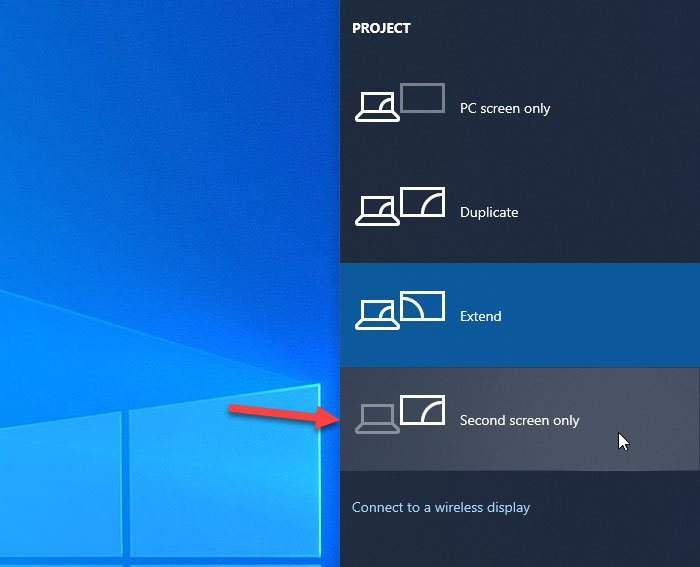
(Action Center)Windows 10'daki (Windows 10)Eylem Merkezi , birkaç dakika içinde çeşitli değişiklikler yapmak için bazı tek tıklama seçenekleri sunar. Dizüstü bilgisayar ekran parlaklığını değiştirmekten tek bir monitör seçmeye kadar her şeyi buradan yapabilirsiniz. Başlamak için şu adımları izleyin.
(Click)Windows 10'da Eylem Merkezi'ni açmak(open Action Center in Windows 10) için ekranınızın sağ alt köşesinde görünen küçük bildirim simgesine tıklayın . Tüm seçenekleri bulamazsanız, Genişlet(Expand ) düğmesine tıklayın.
Project adlı bir seçenek görmelisiniz . Proje(Project ) simgesine tıkladıktan sonra listeden sadece İkinci ekranı(Second screen only) seçin.
Şimdi, dizüstü bilgisayarın ekranı kapalıyken harici monitörün açık olduğunu görmelisiniz.
2] Windows Ayarlarından Değişiklik
Windows 11

Windows Ayarları(Windows Settings) paneli, öncekiyle aynı seçeneği içerir . Windows 11 kullanıyorsanız , şu adımları izlemeniz gerekir:
- Press Win+IWindows Ayarları'nı(Windows Settings) açmak için Win+I tuşlarına basın .
- Sistem(System) sekmesinde olduğunuzdan emin olun .
- Sağ(Click) taraftaki Ekran(Display) menüsüne tıklayın.
- Bu ekranları genişlet açılır listesini genişletin .(Extend)
- Yalnızca 2'de göster seçeneğini belirleyin.
- Değişiklikleri koru düğmesini tıklayın.
Windows 10

Windows Ayarları(Windows Settings) paneli, öncekiyle aynı seçeneği içerir . Bunun için önce Windows Ayarları'nı açmak için(open the Windows Settings first) Win Win+I tuşlarına basmanız gerekir . Bundan sonra, System > Display gidin . Biraz kaydırdıktan sonra Multiple display(Multiple displays) adında bir başlık bulabilirsiniz . Burada, açılır listeyi genişletmeniz ve Yalnızca 2'de göster(Show only on 2) seçeneğini seçmeniz gerekir.
Bu kadar! Şu andan itibaren, yalnızca verilerinizi gösteren harici monitörü bulabilirsiniz. Değişikliği geri almak istiyorsanız, aynı paneli açmanız ve önceki gibi seçeneği seçmeniz gerekir.
Umarım yardımcı olur!
Related posts
Windows 10 için çift Monitor Tools, birden fazla monitörü yönetmenizi sağlar
Windows auto, Second Screen'ü son aktif seçime geri döndürür
Windows 10 Çoklu Monitör için Set farklı Display Scaling level
Desktop Simgeleri Primary Monitor'ten Secondary Monitor'a taşındı
External monitor Windows laptop ile algılanmadı
Multiple Clocks Windows 10 görev çubuğunda nasıl gösterilir
3 Ways - Combine Multiple PowerPoint Presentation Files
Nasıl Excel içinde biri Cell daki Text için Multiple Formatting eklemek
Windows 10 Bilgisayar için En İyi 10 Dual Monitor Duvar Kağıtları
Windows 10 Multiple Edition ISO den Extract belirli Windows version
Nasıl Laptop Screen üzerinde Fix Lines için
Fix Multiple Google Chrome Processes Running
Dual monitor'den Single'ye Nasıl Değiştirilir Windows 10'da
Açık Multiple Files seferde URL, size açık birden fazla dosya, klasör, uygulama sağlar
3 Ways ila Combine Multiple Internet Connections
Windows 10 Dizüstü Bilgisayar Beyaz Ekranı Nasıl Onarılır
Windows 11/10'da Dizüstü Bilgisayar Kapatıldığında Monitörünüzü Nasıl Açık Tutabilirsiniz?
Aktivasyon Server, Multiple Activation Key'nin limiti aştığını bildirdi
Multiple Xbox One Gameplays Videos Audio ile kaydetmenin yolları
TV veya Monitör Ekranı Nasıl Temizlenir (Doğru Yol)
